-
Par colybrix le 31 Janvier 2021 à 09:17

Version semblable à celle de Soxikibem, j'ai utilisé le tube femme et déco de Lady Bird, paysage Maryse
Version perso, tubes perso
***
Merci Soxikibem de me permettre de traduire tes tutos
Tuto original => Ici
***
Matériel
Tube principal, paysage et déco non fourni
N’oubliez pas d’effacer les signatures sur les tubes et le matériel
***
Filtres utilisés
AAA Frames
Alien Skin Eye Candy 5
Carolaine & Sensibility
Déformations
Flaming Pear
Mura’s Meister
***
1. Ouvrir le matériel, dupliquer, fermer les originaux
Choisir deux couleurs
Avant plan : #574E52
Arrière-plan : #bf7425
2. Ouvrir un nouveau document 900 x 450 pixels
Remplir de la couleur d’arrière-plan
Sélections – Sélectionner tout
3. Edition – Copier le tube principal
Edition – Coller dans la sélection
Sélections – Ne rien sélectionner
4. Effets d’image > Mosaïque sans jointures : par défaut
5. Réglage – Flou radial

6. Effets Déformations – Mosaïque de verre

7. Calques – Dupliquer
Image – Redimensionner à 60%, tous les calques, décoché
Image – Rotation libre : gauche, 90, tous décochés
8. Effets de distorsion > Distorsion de l’objectif
Avec la couleur noir ou couleur d’avant-plan

9. Effets d’image > Mosaïque sans jointures : par défaut
10. Effets Carolaine & Sensibility > CS-HLines

11. Edition – Copier le mist paysage
Edition – Coller comme nouveau calque
Placer comme sur la capture

12. Calques – Dupliquer
Effets d’image > Mosaïque sans jointures : par défaut
Calques – Réorganiser > déplacer vers le bas
Mettre en mode Luminance, opacité à 70
13. Activer le calque Copie de Raster 1
Calques – Dupliquer
Effets Flaming Pear > Flexify 2

Calques – Réorganiser > déplacer vers le bas
14. Activer le calque Raster 1
Calques – Dupliquer
Calques – Réorganiser > Placer en haut de la pile
Effets Mura’s Meister > Perspective Tiling

15. Calques – Nouveau calque Raster
Outil Sélection– Sélection personnalisée
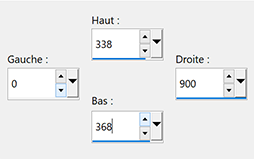
Remplir la sélection de la couleur d’avant plan
Sélections – Ne rien sélectionner
16. Effets 3D > Biseautage intérieur

17. Effets Alien Skin > Eye Candy 5 Impact > Perspective Shadow
Onglet Setting > Reflect in Front, Above and Close

18. Calques – Fusionner avec le calque inférieur
Calques – Dupliquer
Image – Miroir vertical (renverser pour les anciennes versions)
Déplacer ce calque au-dessus du Raster 1

*Si vous utilisez des nuances claires comme sur la 2e version de Soxikibem
Sélectionner comme sur la capture et supprimer au clavier
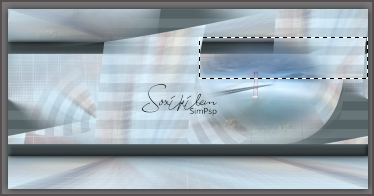
19. Activer le calque tout en haut de la pile
Edition – Copier decor1_leni
Edition – Coller comme nouveau calque
20. Edition – Copier le tube principal
Edition – Coller comme nouveau calque
Placer
Effets 3D > Ombre portée au choix
21. Edition – Copier titulo_leni
Edition – Coller comme nouveau calque
Outil sélectionner (k) Position horiz. : 262, Position vert. : 139
Mettre en mode Lumière douce
*Si vous le désirez, utiliser la police fournie dans le matériel pour écrire avec la couleur de votre travail et appliquer l’ombre portée que vous voulez
Remarque Coly: Personnellement j'ai utilisé le tube fourni, mis en Luminance héritée, opacité 68, ombre 1,1,100,1 couleur un peu plus foncée que l'arrière-plan
22. Edition – Copier votre tube décoratif
Edition – Coller comme nouveau calque
Placer
Effet 3D > Ombre portée au choix
23. Image – Ajouter des bordures : 1 px – couleur avant plan
Edition – Copier
Sélectionner tout
24. Image – Ajouter des bordures : 40 px – n’importe quelle couleur
Sélection – Inverser
Edition – Coller dans la sélection
Réglage – Flou radial
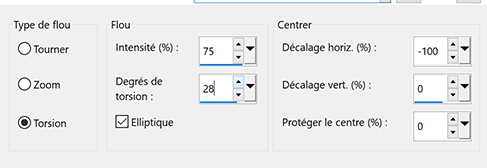
25. Effets de texture > Textile avec vos couleurs

26. Sélections – Inverser
Effets 3D > Ombre portée : 0, 0, 100, 30
Sélections – Inverser
27. Effets AAA Frames > Foto Frame

28. Sélections – Ne rien sélectionner
29. Redimensionner si vous le désirez
Signer – Aplatir l'image
Enregistrer en Jpeg
***
Merci d'avoir suivi ce tuto, j'espère qu'il vous a plu
Fait le 31 janvier 2021
***
Vous pouvez m'envoyer vos versions,
je me ferai un plaisir de les mettre sur la galerie
colybrix@hotmail.com
***
Vos versions => Ici
 votre commentaire
votre commentaire
-
Par colybrix le 27 Janvier 2021 à 13:56
Version de Soxikibem
Ma version, tube femme et mist perso
***
Merci Soxikibem de me permettre de traduire tes tutos
Tuto original => Ici
***
Matériel
Tube principal, paysage et déco non fourni
***
Filtres utilisés
AAA Frames
Mehdi
Mehdi 2
Les modes de fusion peuvent varier selon vos couleurs
N’hésitez pas à tester d’autres mode de fusion
***
1. Ouvrir le matériel dans votre Psp, dupliquer et fermer les originaux
N’oubliez pas d’effacer les signatures (titre et décor)
Choisir deux couleurs
Avant plan : #4b1b1b
Arrière-plan : #ddcdce
2. Ouvrir un nouveau document 900 x 450 pixels
Sélections – sélectionner tout
3. Edition – Copier votre mist paysage
Edition – Coller dans la sélection
Sélections – Ne rien sélectionner
4. Effets d’image > Mosaïque sans jointure : par défaut
Réglage > Flou radial

5. Effets de bord > Accentuer
6. Effets – Mehdi 2 > Flat Median

7. Calques – Dupliquer
Effets Géométriques > Inclinaison

Mettre ce calque en mode > Éclaircir davantage
8. Effets Mehdi > Edges FX

9. Effets Texture > Textile

10. Calques – Dupliquer
Mettre en mode > Lumière douce
Réglage – Netteté > netteté
11. Calques – Fusionner les calques visibles
12. Calques – Dupliquer
Effets de distorsion > Coordonnées polaires

Mettre ce calque en mode > Éclaircir davantage
13. Edition – Copier le mist pasyage
Edition – Coller comme nouveau calque
Mettre en mode > Recouvrement
14. Calques – Dupliquer
Effets Art Média > Coups de pinceau

15. Activer le calque Fusionné
Calques – Dupliquer
Calques – Réorganiser > en haut de la pile
16. Effets de distorsion > Miroir déformant

17. Effets de Réflexion > Miroir Rotatif

18. Mettre ce calque en mode Multiplier, Opacité à 70
19. Effets de bord > Passe-haut
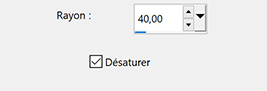
20. Calques – Nouveau calque Raster
Remplir de la couleur d’arrière-plan
Calques – Nouveau calque de masque à partir d’une image
Choisir le masque NarahsMasks_1573
Calques – Fusionner le groupe
21. Calques – Nouveau calque de réglage > Balance des blancs
(ce réglage n'existe pas sur les anciennes versions, pas grave, ça change juste un peu la luminosité de l'ensemble de la créa)
Changer uniquement dans l’onglet Général comme sur la capture ci-dessous

22. Vos calques
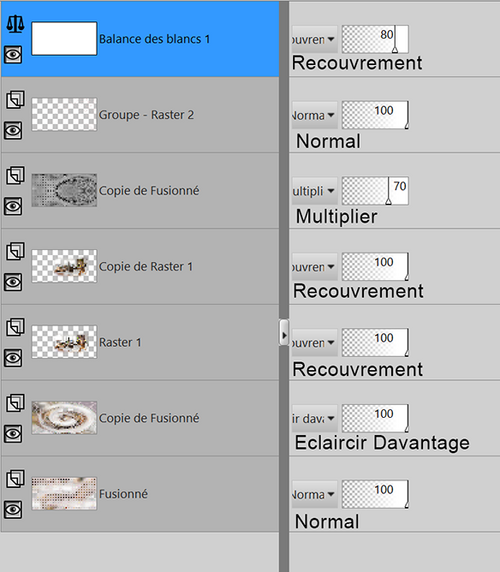
23. Edition – Copier le tube principal
Placer comme sur la capture de Soxikibem

24. Calques – Dupliquer
Réglage – Flou gaussien à 20
Mettre ce calque en mode Écran
Calques – Réorganiser > déplacer vers le bas
25. Edition – Copier decor146_bysoxikibem
Edition – Coller comme nouveau calque
Outil sélectionner (k) – Position horiz. : 48, Position vert. : 32
26. Effets d’image > Mosaïque sans jointure

Edition – Copier le tube ou mist fleurs
Edition – Coller comme nouveau calque
Placer à droite
Edition – Copier titulo_exhale_the_pastSoxikibem
Edition – Coller comme nouveau calque
Outil sélectionner (k) – Position horiz. : 23, Position vert. : 88
Calques – Fusionner tout
Edition – Copier
Sélections - Sélectionner tout
Image – Ajouter des bordures
40 pixels – n’importe quelle couleur
Sélections – Inverser
Edition – Coller dans la sélection
Réglage – Flou gaussien à 30
Réglage – Ajouter du bruit : Uniforme, 10, monochrome coché
Sélections – Inverser
Effets 3D – Ombre portée : 0, 0, 100, 30
Sélections – Ne rien sélectionner
Effets AAA Frame > Foto Frame

Redimensionner si vous le désirez
Signer votre travail, fusionner tout
Enregistrer en jpeg
***
Merci d'avoir suivi ce tuto, j'espère qu'il vous a plu
Fait le 27 janvier 2021
***
Vous pouvez m'envoyer vos versions,
je me ferai un plaisir de les mettre sur la galerie
colybrix@hotmail.com
***
Vos versions => Ici
 votre commentaire
votre commentaire
-
Par colybrix le 23 Janvier 2021 à 15:15
Version 1 couleur tuto, tube femme Ketwoman
Version 2, tube femme Lena
***
Merci Soxikibem de me permettre de traduire tes tutos
Tuto original => Ici
***
Matériel
Tube principal non fourni
1 image fond, à coloriser si vous désirez changer les couleurs
Script à placer dans le dossier Scripts réglementés de votre Psp
Ou vous pouvez aussi aller le chercher dans le matériel lorsque vous en aurez besoin, sans le placer dans le dossier.
***
Filtres utilisés
Mehdi
***
1. Ouvrir le matériel dans votre Psp, dupliquer et fermer les originaux
Effacer les signatures sur le titre et la déco (peu visible)
Choisir deux couleurs, celles du tuto
Avant plan : #4b4a36
Arrière-plan : #c7c094
Couleur extra : #ffffff (blanc)

2. Nouveau document 900 x 500 pixels transparent
Sélections – Sélectionner tout
Edition – Copier l’image de fond fournie
Edition – Coller dans la sélection
Sélections – Ne rien sélectionner
3. Filtres Mehdi > Sorting Tiles

4. Effets de Distorsion > Vagues

5. Effets de Textures > Textile
Avec vos couleurs

Edition – Répéter Textile
Réglage – Netteté > netteté
6. Calques – Dupliquer
Calques – Nouveau calque de masque à partir d’une image
Choisir le masque NarahsMasks_1572
Calques – Fusionner le groupe
Effets 3D > Ombre portée : 1, 1, 100, 0 couleur noire
Mettre ce calque en mode Multiplier
Effets d’image > Mosaïque sans jointures > bégaiement vertical

7. Calques – Nouveau calques Raster
Remplir de la couleur blanche
Calques - Nouveau calque de masque à partir d’une image
Choisir le masque NarahsMasks_1571
Effets de bord > Accentuer
Calques – Fusionner le groupe
Mettre ce calque en mode Différence, Opacité 50
8. Effets de réflexion > Miroir rotatif

9. Activer le Raster 1
Outil sélection > sélection personnalisée

Sélections – Transformer la sélection en calque
Sélections – Ne rien sélectionner
Calques – Réorganiser > placer en haut de la pile
10. Effets d’image > Mosaïque sans jointures, réglages en mémoire

11. Effets d’image > Mosaïque sans jointures

12. Effets de Réflexion > Miroir rotatif

13. Mettre ce calque en mode Lumière dure
Calques – Dupliquer
Image – Miroir horizontal
14. Edition – Copier titulo_zsuzsa
Edition – Coller comme nouveau calque
Outil Sélectionner – Position Horiz. : 507, Position vert. 53
Mettre ce calque en mode Luminance
15. Edition – Copier decorZsuzsaBySoxikibem
Edition – Coller comme nouveau calque
Outil Sélectionner – Position Horiz. : 558, Position vert. 170
16. Edition - Copier le tube principal
Edition – Coller comme nouveau calque
Placer à gauche
Effets 3D > Ombre portée au choix
17. Fichier > Script > Exécuter
Aller chercher le script dans le matériel ou dans votre dossier scripts réglementés
Choisir l’option ‘Silencieux’ si vous utilisez les mêmes couleurs, sinon choisir l’option interactif

Détail du script au cas ou il ne fonctionne pas pour vous
Ajouter des bordures
2 pixels couleur foncée
2 pixels couleur claire
2 pixels couleur foncée
20 pixels couleur claire
2 pixels couleur foncée
2 pixels couleur claire
40 pixels couleur foncée
2 pixels couleur claire
2 pixels couleur foncée
Sélectionner tout
Contracter la sélection de 40 pixels
Ombre portée : 0, 0, 100, 30 couleur claire
Désélectionner
18. Redimensionner votre travail si vous le désirez
Signer et enregistrer en Jpeg
***
Merci d'avoir suivi ce tuto, j'espère qu'il vous a plu
Fait le 23 janvier 2021
***
Vous pouvez m'envoyer vos versions,
je me ferai un plaisir de les mettre sur la galerie
colybrix@hotmail.com
***
Vos versions => Ici
 votre commentaire
votre commentaire
-
Par colybrix le 18 Janvier 2021 à 14:59
Version de Soxikibem

Ma version couleur tuto : Tube femme Nara Pamplona

***
Merci Soxikibem de me permettre de traduire tes tutos
Tuto original => Ici
***
Matériel
Tube principal non fourni
Preset à placer dans votre dossier Paramètres par défaut (si vous ne l’avez pas déjà)
***
Filtres utilisés
L en K
Mura’s Seamless
VM Distortion
Eye Candy 5 Impact
***
1. Ouvrir le tube principal, enlever la signature si nécessaire
Edition - Copier
Choisir deux couleurs, celles de la version tuto :
Avant plan : #e3e8e2
Arrière-plan : #141318
2. Ouvrir une image transparente 900 x 500 pixels
Remplir de la couleur d’avant plan
Calques – Nouveau calque Raster
Sélections – Sélectionner tout
Coller dans la sélection
Sélections – Ne rien sélectionner
3. Effets d’image – Mosaïque sans jointures : par défaut
4. Réglage – Flou gaussien à 70
5. Effets L en K > Elvida : 30
6. Mettre ce calque en mode Multiplier
7. Calques – Nouveau calque Raster
Remplir de ce dégradé linéaire 45/0, inverser cocher

8. Image – Redimensionner à 70% - décocher : redimensionner tous les calques
9. Effets de distorsion > Vague

10.Calques – Dupliquer
Effets Mura’s Seamless > shift at Arch : 2, 139, 0, 255, 0
11. Calques – Nouveau calque Raster
Remplir de la couleur d’arrière-plan
Image – Redimensionner à 50% - décocher : redimensionner tous les calques
12. Effets VM Distortion > FilpChop : 255, 130
13. Filtres personnalisés 7x7 Laplacian edge detection

14. Mettre ce calque en mode Recouvrement
15. Calques – Nouveau calque Raster
Remplir de la couleur blanche
16. Calques – Nouveau calque de masque à partir d’une image
Choisir le masque Narah Mask_0875
Fusionner le groupe
17. Calques – Nouveau calque Raster
Remplir de la couleur arrière-plan
Calques – Nouveau calque de masque à partir d’une image
Choisir le masque Narah Mask_1431
Fusionner le groupe
18. Effet 3D > Ombre portée : 0, 0, 100, 20 Noir
19. Calques – Nouveau calque Raster
Outil sélection rectangle, sélection personnalisée

20. Remplir la sélection de la couleur d’arrière-plan
Ne rien sélectionner
21. Calques – Nouveau calque Raster
Outil sélection rectangle, sélection personnalisée

Remplir la sélection de la couleur d’avant plan
Fusionner avec le calque du dessous
Désélectionner
22. Effets Eye Candy 5 Impact > Extrude
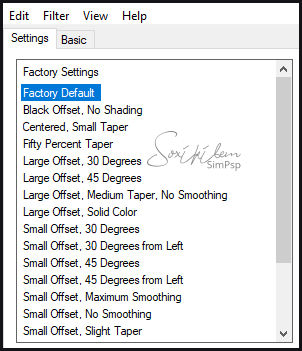

23. Dupliquer ce calque
Image > Miroir horizontal
24. Dupliquer ce calque copie
Image – Rotation libre : Droite, libre 45, tout décoché
25. Objets – Aligner > Centrer sur le support
(Pour les anciennes versions - outil sélectionner : 364 / 166)
26. Effets d’image > Décalage

si problème avec l'effet décalage (le cube est coupé en bas)

27. Calques – Nouveau calque Raster
Ouvrir le tube femme
Avec l’outil Pinceau de clonage, réglages comme sur la capture

Faites un clic droit sur le visage de la femme, revenir sur votre travail
Faites un clic gauche sur le carré de gauche
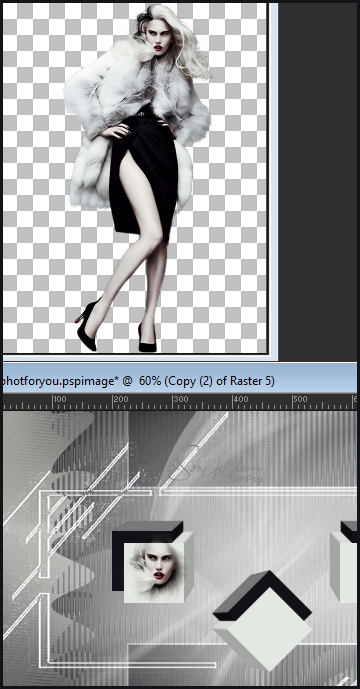
28. Répéter l’opération avec d’autres parties du tube, sur les deux autres cubes
29. Fusionner tout
30. Image – Ajouter des bordures
1 pixel – couleur arrière-plan
5 pixels – couleur avant plan
1 pixel – couleur arrière-plan
31. Sélectionner tout
Image – Ajouter des bordures
50 pixels – couleur avant plan
32. Ombre portée 0, 0, 100, 50
Sélections – Ne rien sélectionner
33. Copier le tube principal, coller comme nouveau calque
Ombre portée à votre gout
34. Copier - coller le WordArt
Placer où vous le désirez
35. Image – Ajouter des bordures
1 pixel – couleur arrière-plan
36.Signer – Aplatir l’image
37. Redimensionner si vous le désirez
Enregistrer en jpg
***
Une autre version, tube femme Maryse
***
Merci d'avoir suivi ce tuto, j'espère qu'il vous a plu
Fait le 18 janvier 2021
***
Vous pouvez m'envoyer vos versions,
je me ferai un plaisir de les mettre sur la galerie
colybrix@hotmail.com
***
Vos versions => Ici
 votre commentaire
votre commentaire
-
Par colybrix le 12 Janvier 2021 à 13:45
Version couleurs tuto: tube femme LB Tubes

Version 2: tube femme Maryse
***
Merci Soxikibem de me permettre de traduire tes tutos
Tuto original => Ici
***
Matériel
Tube principal non fourni
***
Filtres utilisés
Carolaine and Sensibility
Filters Unlimited 2.0
Funhouse
Italian Editor Effects
Graphic Plus
AAA Frame
***
1. Ouvrir le tube, le dupliquer et fermer l’original
Choisir deux couleurs pour travailler
Couleur du tuto
Avant plan : #433d59
Arrière-plan : #bcb45e
2. Préparer un dégradé radial

3. Ouvrir une nouvelle image transparente 900 x 600 pixels
Remplir du dégradé
4. Réglage – Flou radial
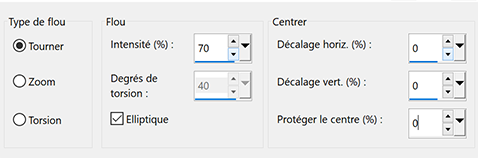
5. Effets Funhouse > Perverse
(sur mon filtre Perverse je n'ai que les 3 premiers réglage, ça fonctionne aussi)
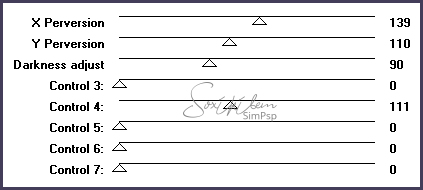
6. Effets de bord > Accentuer
Refaire une 2e fois
7. Effets d’image > Mosaïque sans jointures par défaut
8. Préparer un nouveau dégradé radial

Nouveau calque remplir de ce dégradé
9. Effets – Italian Editor Effects > Effeto Fantasma : 90, 90
10. Effets Géométrique > Inclinaison

11. Filters Unlimited 2.0 > Bkg Designer sf10 I > Cruncher : 115, 80
12. Effets Carolaine and Sensibility > CS-LDots : 137, 3, 2
13. Effets de bord > Accentuer
14. Mode de fusion sur Assombrir
15. Ajouter un nouveau calque, remplir de la couleur blanche
Appliquer le masque Narah_Mask_1215
Fusionner le groupe
16. Dupliquer ce calque
Fusionner avec le calque du dessous
17. Ombre portée : 1, 1, 100, 0 couleur arrière-plan
18. Calques – Nouveau calque, remplir de la couleur avant plan
Mettre ce calque en mode recouvrement
19. Effets d’image > décalage
Horizontal et vertical sur 100, Couleur noire

20. Avec la baguette magique, sélectionner comme sur la capture

21. Ombre portée -50, 50, 100, 70 couleur noire
22. Sélections > Ne rien sélectionner
23. Calques > Fusionner les calques visibles
24. Edition – Copier lines_xiki1
Coller comme nouveau calque
25. Effets d’image > Décalage
Horizontal : 300 – Vertical : 270, Transparent coché
26. Dupliquer ce calque
Image > rotation libre : gauche 90
27. Calques – fusionner avec le calque du dessous
Mettre l’opacité de ce calque à 50
28. Edition – Copier lines_xiki2 et coller comme nouveau calque
29. Effets d’image > Décalage
Horizontal : -300 – Vertical -100, transparent coché
Mettre l’opacité de ce calque à 50
30. Copier le WorArt et coller comme nouveau calque
(Ou exporter en pinceau et appliquer avec la couleur de votre choix)
Soxikibem l’a exporté en pinceau, appliqué une fois avec la couleur blanche, mis un nouveau calque et appliqué avec la couleur foncée
Elle a fait un léger décalage pour donner l’impression d’une ombre blanche
Fusionner les deux calques et mis en mode lumière dure
31. Edition – Copier le tube principal
Edition – Coller comme nouveau calque
Faire une ombre portée au choix
32. Image – Ajouter des bordures
1 pixel – couleur arrière-plan
33. Sélections – Sélectionner tout
34. Image – Ajouter des bordures
50 pixels – couleur avant plan
Sélections – Inverser
35. Effets Graphic Plus > Cross Shadow par défaut
36. Effets AAA Frames > Foto Frame : 20, 0, 0, 0, 0, 0, 0, 100
37. Sélections – Ne rien sélectionner
38. Signer, finaliser avec une bordure de 2 pixels, couleur arrière-plan.
39. Enregistrer en format Jpg
***
Merci d'avoir suivi ce tuto, j'espère qu'il vous a plu
Fait le 12 janvier 2021
***
Vous pouvez m'envoyer vos versions,
je me ferai un plaisir de les mettre sur la galerie
colybrix@hotmail.com
***
Vos versions => Ici
 1 commentaire
1 commentaire Suivre le flux RSS des articles de cette rubrique
Suivre le flux RSS des articles de cette rubrique Suivre le flux RSS des commentaires de cette rubrique
Suivre le flux RSS des commentaires de cette rubrique


































